こんにちは!仕事と両立・週末ブロガーのたまごです( @JapanesePocket )。
今回は、以上のお悩みを解決します。
Contents
Excel:2つのセルに分かれている言葉・数字を1つのセルにまとめる方法
CONCATENATEという数式を使います。
Excel:目指すゴール
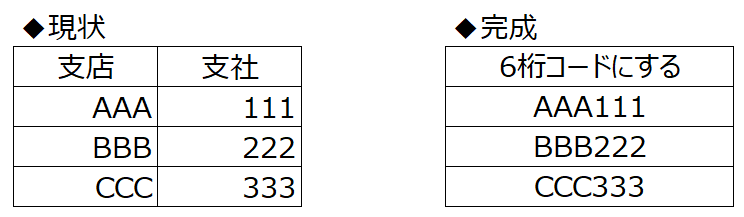
 愛犬ポロ
愛犬ポロ合体されたね!
Excel:手順
STEP
数式を選択
数式>関数の挿入>関数の分類:すべて表示>CONCATENATE>OK
STEP
数値を入力
文字列1,2に、それぞれのセルを入力(=セルをクリックすればOK)。
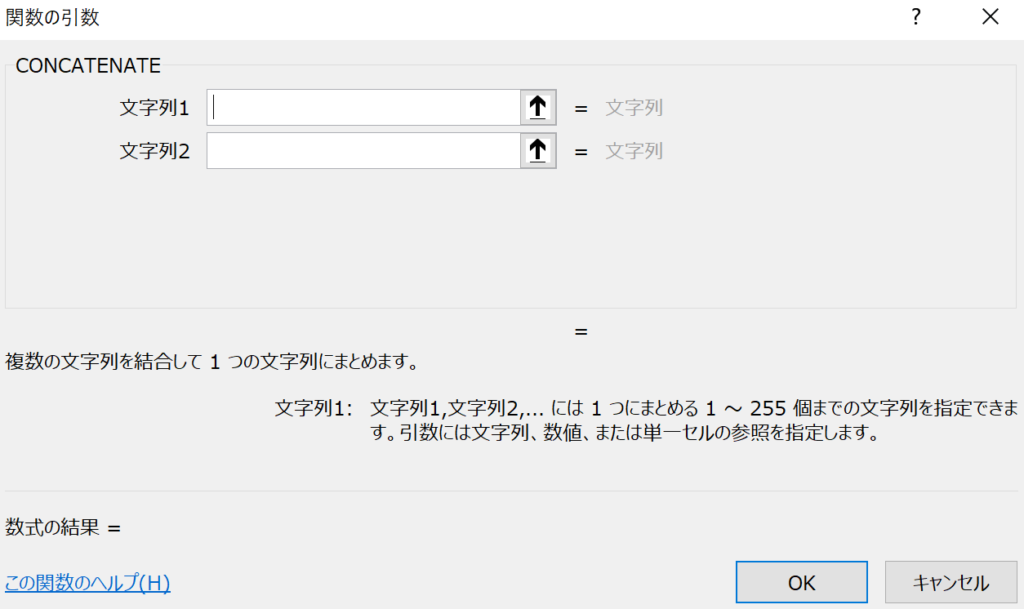
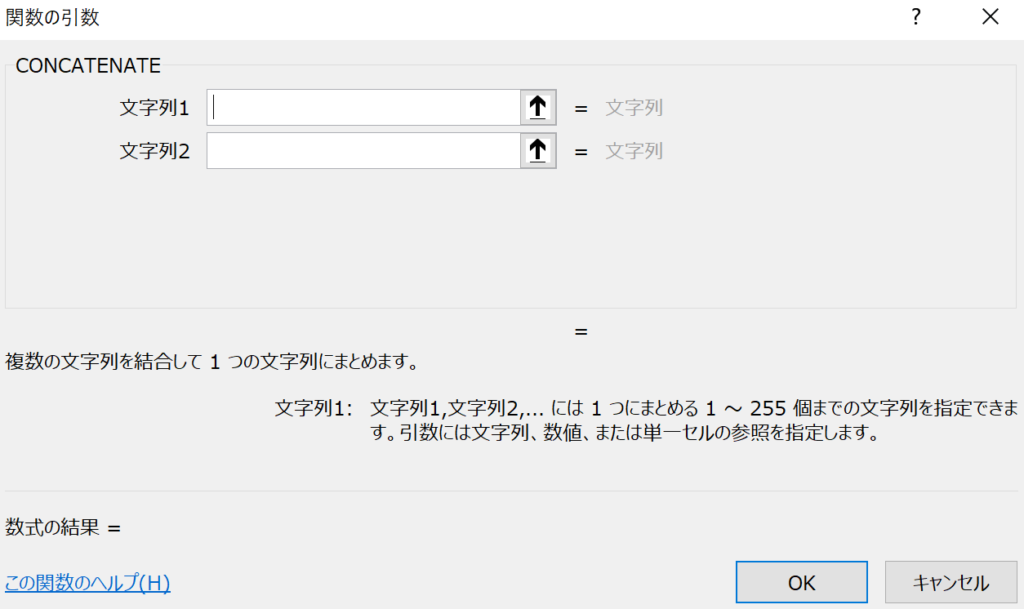
STEP
下までドラッグ
2,3列目にも条件を適用させるため、ドラッグする。



おわり!
Amazon ベストセラー本
¥1,540 (2022/05/08 23:12時点 | Amazon調べ)


